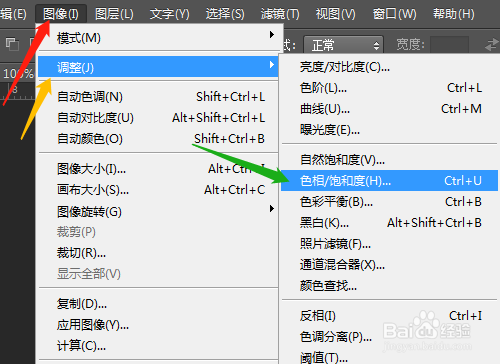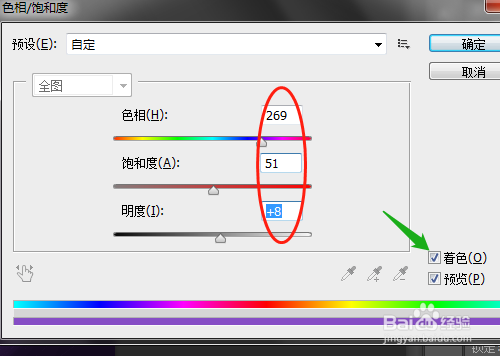PS怎样应用旋转扭曲制作效果图
1、双击打开桌面上的Photoshop CS6。

2、先设置背景色为黑色,新建黑色的文件。
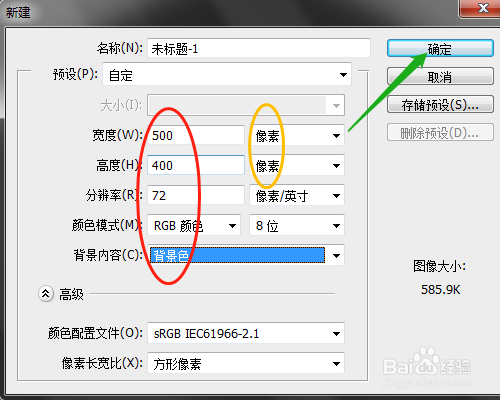
3、单击选渲染→镜头光晕…弹出的对话框中十字点移至中间,单击确定。
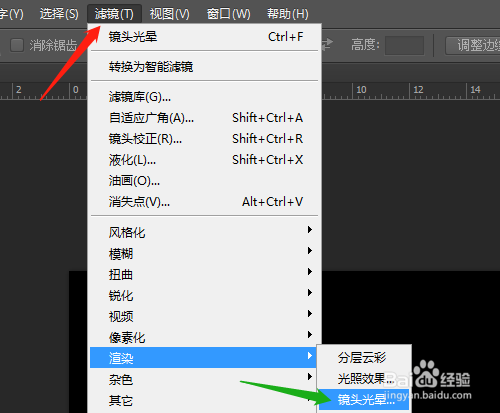
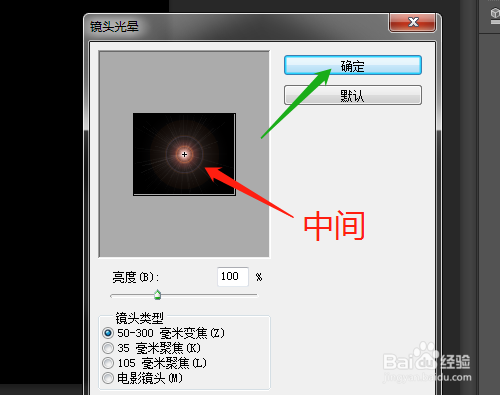
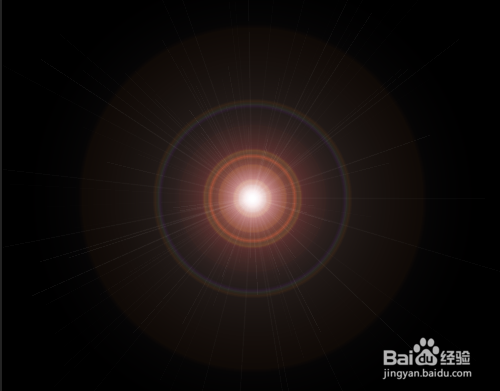
4、滤镜菜单扭曲中旋转扭曲…。
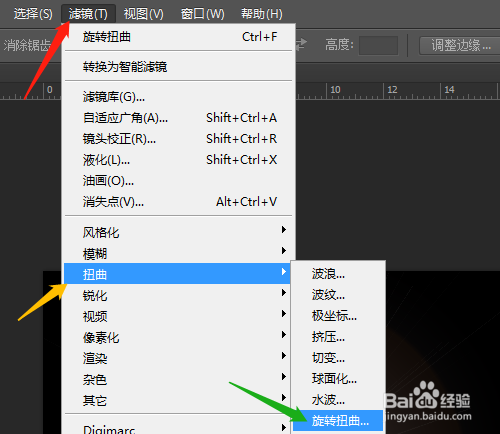
5、对话框中角度调至最大,单击确定。

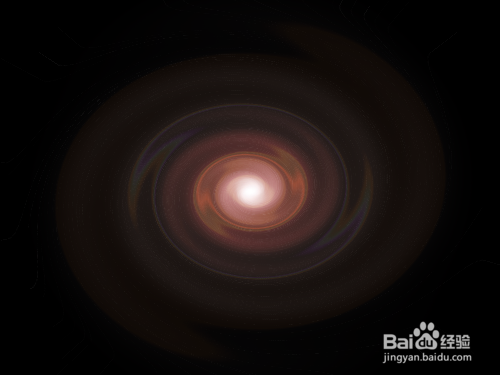
6、图像菜单→调整→色相/饱和度…如图设置,确定。
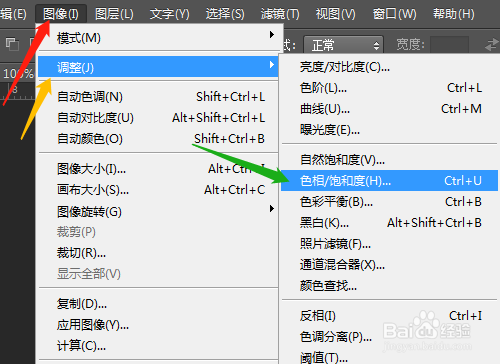
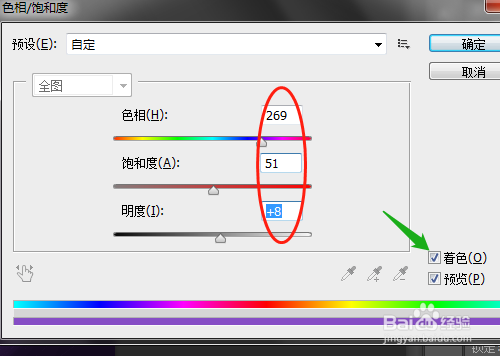
声明:本网站引用、摘录或转载内容仅供网站访问者交流或参考,不代表本站立场,如存在版权或非法内容,请联系站长删除,联系邮箱:site.kefu@qq.com。
1、双击打开桌面上的Photoshop CS6。

2、先设置背景色为黑色,新建黑色的文件。
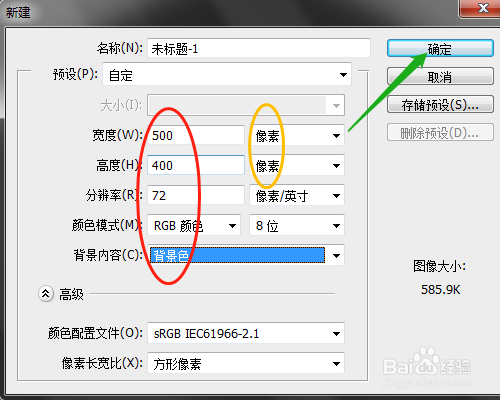
3、单击选渲染→镜头光晕…弹出的对话框中十字点移至中间,单击确定。
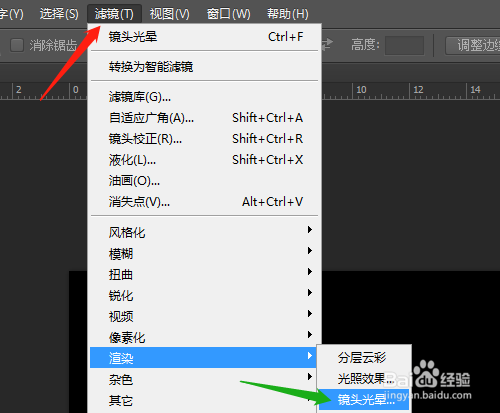
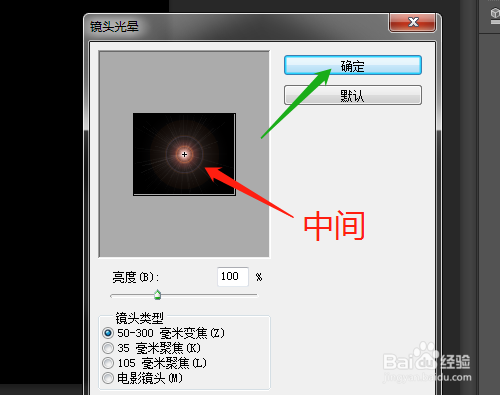
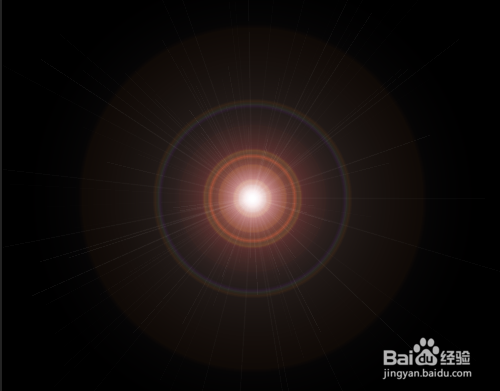
4、滤镜菜单扭曲中旋转扭曲…。
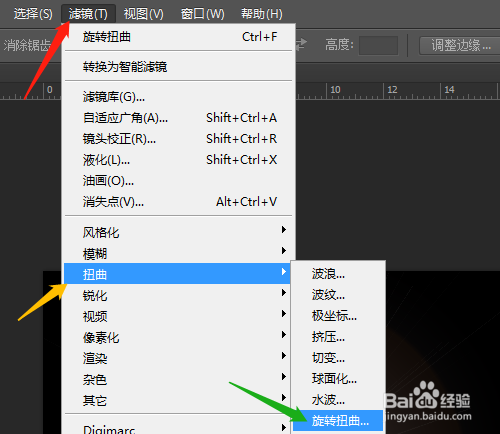
5、对话框中角度调至最大,单击确定。

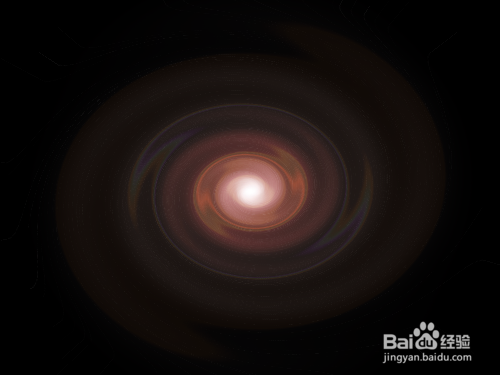
6、图像菜单→调整→色相/饱和度…如图设置,确定。